オシャレで軽い2in1 PC Surface Pro 9使用レビュー

MicrosoftのSurface Pro 9はとても洗練されたデザインで、スタイリッシュに使うことができるノートパソコンです。カラーバリエーションが豊富で、自分好みの1台を選択しやすいです。
13インチの映りの良い高精細なディスプレイを搭載していて、性能も良く、サクサク快適に作業することができます。
キーボードを分離してタブレットとしても使うことができ、キーボードに付属するペンを使ってイラストを描いたりメモを取ったりなどの使い方もできます。
実際にSurface Pro 9を使ってみましたので、今回のレビューでは性能や機能、持ち運びのしやすさ、スペックや選び方、実際にPCを使用してみた感想などをご紹介します。
現在、マイクロソフトの直販サイトでは、Surface Pro 9を購入すると、送料無料、60日間返品無料、90日間の無償テクニカルサポート付きになります。
詳細はこちら → Surface Pro 9 (直販サイト)
このページの内容
優れたデザインで気持ち良くパソコンが使える
Surface Pro 9はとても優れたデザインで人気のノートパソコンです。本体カラーは4色、キーボードは5色用意されています。自分に合ったカラーを選択することができるのではないかと思います。
洗練されたカラー、斬新なデザインで、持っていると生活がワンランクアップしたような感覚になります。ノートパソコンのデザインが良いと、毎回PCを使うのが楽しくなりますし、作業もスムーズに進みそうです。

ディスプレイは後ろにあるスタンドで立たせる形になります。このような作りになっているノートパソコンはあまりありません。他のPCにはないオリジナリティが良いです。


Surface Pro 9はキーボード側の素材もユニークでおしゃれです。アルカンターラと呼ばれる素材が使われていて、スウェードのような見た目と手触りです。水をはじき、耐久性にも優れているという特徴があります。金属や樹脂とは違った質感がとても良いです。

キーボード側ならびに裏面にもアルカンターラ素材が使われています。

各側面の様子になります(下の画像はスライドできます)。




ノートPCとしてもタブレットPCとしても使える
Surface Pro 9はタブレットPCとして販売されているのですが、専用のキーボード(タイプカバー)を取り付けることでノートパソコンとしても使用することができます。Surfaceらしいデザインや使用感を実現するため、タイプカバーはセットで購入するのがおすすめです。また、このタイプカバーがあるとディスプレイ面を衝撃から保護することができるので、故障や破損からPCを守ることができます。

キーボードとディスプレイの着脱はとても簡単です。両者を近づけると磁石の力でスッとくっつき、ノートパソコンとして使うことができます。また、軽い力で引っ張るとキーボードとディスプレイが離れますので、タブレットPCとして使うことができます。何かキーを押したり、設定したりするという必要もなく、とてもシンプルに使うことが可能です。
タブレットとして使う場合は手で持って使うことも可能ですし、背面にあるスタンドを使って立たせて使うこともできます。特にスタンドを使うと手で持たなくてすむので、とても楽に使うことができます。
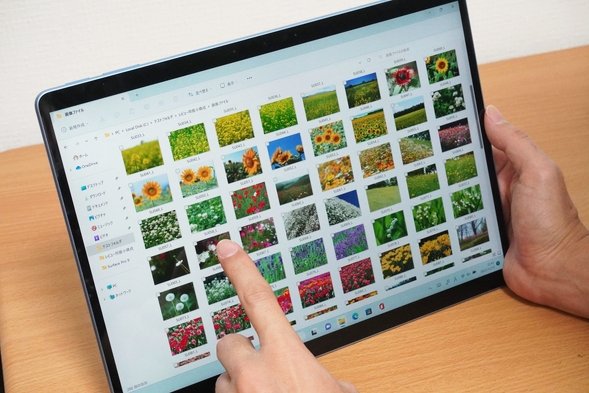
Surfaceスリムペン2が付属していて使い方が広がる
Surface Pro 9の専用キーボード(タイプカバー)には、Surfaceスリムペン2というものが標準で付属しています。
下の写真のような形状のペンです。平たい形ですが、問題なく使うことが可能です。

普段はキーボードの上側にある収納スペースに入れておくことが可能です。ここで自動的に充電され、しかもこのまま本体と一緒に持ち運ぶことができるので、ペンをどこかに置き忘れる心配もありません。

標準の設定では、ペンの頭をノックするとMicrosoft Whiteboardというメモ用のアプリが自動で立ち上がり、すぐに手書きで入力できるようになっています。
ノックしたときに立ち上がるアプリは変更することが可能です。普段からよく使うアプリを登録しておくと、サッと使えて便利です。

タブレットPCの状態でSurfaceスリムペン2を使うと、イラストを描くのがとても便利です。ディスプレイの色域も広いので、正確な色表現が可能です。
書き心地としては、ディスプレイがツルツルしていますので、紙に書くのとまったく同じというわけではありません。ただ、4096段階の筆圧にも対応していて、自然な感じで書くことができるので、すぐに使えるようになるのではないかと思います。実際、簡単に使ってみましたが、特に大きな問題を感じることなく使うことができました。

仕事で使う場合には、議事録の作成などにも活用できます。会議の場でPCに直接書き込み、PDFに変換することで簡単にデジタル化することが可能です。清書する手間が省けて便利です。
また、このままディスプレイにつなげば、ホワイトボードの代わりとしても使えます。ミーティングがとても便利になり、効率的に業務を進めることができるでしょう。

カフェや出張にも気軽に持って行けて持ち運びに便利
Surface Pro 9を実際に使ってみると、とてもコンパクトで軽く、使いやすい製品であることがわかります。
実際にA4ノートの上にSurface Pro 9を置いて大きさを比較してみました。下の写真のように、A4ノートとほぼ同じサイズといってもいいくらいでした(横幅は少し小さかったです)。

重さはディスプレイ+キーボードの状態だと約1.17kg、ディスプレイのみだと882g、キーボードのみ(ペン含む)だと290gとなっていました。キーボードを取り付けた状態でもとても軽いです。

A4サイズで約1.17kgととても軽量なので、カバンに入れて外に持ち運ぶこともまったく問題ありません。
オシャレなPCなので、スタバなどのカフェでSurface Pro 9を使ってみたいというようなことも簡単にできます。また、出張に持っていくのも問題ありません。とても楽に持ち運ぶことができるでしょう。
バッテリーと電源の確認
下でも詳しく紹介していますが、Surface Pro 9にはWi-Fiモデルと5Gモデルがあり、両者でバッテリー駆動時間が以下のように異なります。
| Wi-Fiモデル | 5Gモデル | |
|---|---|---|
| バッテリー | 最大15.5時間 | 最大19時間 |
おそらく多くの人がWi-Fiモデルを選択すると思いますが、15.5時間あれば一般的な作業であればフルで充電しておけば問題なく使うことができると思います。もちろん、作業内容によっては、バッテリー駆動時間が短くなりますので、その点はご注意ください。
ACアダプターとケーブルは以下のようになっています。手のひらサイズで、ケーブルを含めた全体の重さは253gとなっています。サイズも重さも標準的です。持ち運ぶ際も特に問題ないでしょう。


また、Power Delivery対応のモバイルバッテリーや充電器を、Surface Pro 9のUSB Type-Cポートに接続することでPCの充電を行うことができます。20W以上の出力が可能なものであれば、PCの電源がONの状態でも充電できました。ただ、出力数が大きいほうがより早く充電できますので、充電器選びの参考にしてみてください。
モバイルバッテリーなどを使えば、スマホの充電と兼用することができます。ACアダプターとケーブルを持っていかなくても良くなるので、持ち運ぶ際の荷物を減らすことができます。
持ち運びのしやすさのまとめ
A4サイズで約1.17kg、バッテリー時間も15時間以上あるので、持ち運びがとてもしやすいノートパソコンといえます。
部屋を移動して使うのはもちろんのこと、カバンに入れて持ち歩くのにも最適です。
| 持ち運びのタイプ | 持ち運びのしやすさ |
|---|---|
| 長時間の持ち歩き(1時間以上) | 〇 |
| 短時間の持ち歩き(1時間以内) | ◎ |
| 部屋を移動して使用 | ◎ |
| 車での移動 | ◎ |
| カバンへの入れやすさ | ◎ |
| バッテリー駆動時間 | 〇 |
快適に使える高い性能
Wi-Fiモデルと5Gモデルが選べる
Surface Pro 9にはWi-Fiモデルと5Gモデルの2種類がラインナップされていて、主な違いは以下のようになっています。
| Wi-Fiモデル | 5Gモデル | |
|---|---|---|
| CPU | インテル Core i5-1235U Core i7-1255U |
Microsoft SQ3 |
| ネット接続 | Wi-Fi | Wi-Fi / 5G / LTE |
| バッテリー | 最大15.5時間 | 最大19時間 |
Wi-Fiモデルは、インテル製のCPUが搭載されるという一般的な構成になっていて、多くの人がこちらのモデルを選択すると思います。
5Gモデルについては、Wi-FiだけでなくSIMカードによる5GやLTE通信によってインターネットに接続することが可能になります。外出先でよくノートPCを使う人にとって使いやすい機能だと思います。SIMカードはnano SIMに対応しています。
ただ、CPUはMicrosoft SQ3というものが搭載されています。ネットやWord、ExcelなどのOfficeソフトなどの一般的な使い方であれば問題ないようですが、CPUが異なるので、ソフトウェアの互換性でうまく動かないものがあるかもしれません。あらかじめどのようなソフトを使うのかを確認したうえで、購入を検討するのがおすすめです。
Wi-Fiモデルの性能について
今回のレビューでは、Surface Pro 9のWi-Fiモデルを使用しています。性能について解説する前に、今回のレビューで用いたSurface Pro 9の主なスペックは以下のようになります。MicrosoftよりPCをお借りしました。
OS: Windows 11 Home
CPU: Core i5-1235U
メモリ: 8GB
ストレージ: SSD 512GB
カラー:サファイア(本体、キーボードともに)
最新のインテル製CPUを搭載しているとあって、実際に使ってみるととても快適に使うことができました。インターネット、メール、動画鑑賞など、全く問題なく快適に使うことができます。
WordやExcel、PowerPointなどのOfficeソフトも問題ありません。ビデオ会議をしたり、テレワークをするのも大丈夫です。プライベートでも仕事でもしっかり使うことが可能です。
高速な処理速度を発揮するので、プログラミングに使うのもOKです。また、ディスプレイの品質が良く、タブレットPCとしてペンでの作業に対応していることからも、イラストやデザイン、画像・動画編集などの用途にも適しています。ただ、グラフィックスの性能がすごく高いというわけではないので、高いグラフィックス性能を必要とするような作業をすると、期待するほどのパフォーマンスが出ないかもしれません。
| 用途 | 使いやすさ |
|---|---|
| インターネット | ◎ |
| メール | ◎ |
| 動画鑑賞 | ◎ |
| Word、Excel、PowerPointなど(Officeソフト) | ◎ |
| テレワーク(ビデオ通話、オンライン会議など) | ◎ |
| 自己啓発(英語・資格など) | ◎ |
| ブログ・ホームページ作成 | ◎ |
| プログラミング | ◎ |
| 画像・動画編集 | 〇 |
| イラスト・デザインなど | 〇 |
| ゲーム | △ |
CPUのベンチマーク
Surface Pro 9では、パソコンの設定の電源モードで、おすすめモードや最適なパフォーマンスモードに設定することが可能になっています。この設定は、誰でも簡単にいつでも変更することが可能です。通常はおすすめモードに設定されています。
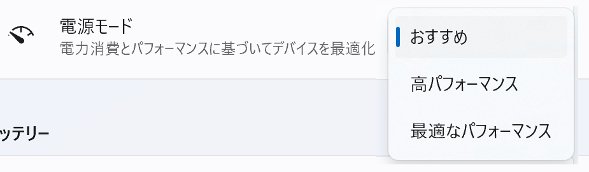
この電源モードを変えたときのCPUの性能を、Passmark 10という専用のソフトを使って計測しました。
まず、おすすめモードでは14820というスコアになりました。とても高速な動作が可能な性能で、快適に使うことができます。
ちなみに、前モデルのSurface Pro 8に搭載されていたCore i7-1185G7のスコアが12344でしたので、Surface Pro 9では標準のおすすめモードでも、順調に性能がアップしていることがわかりました。
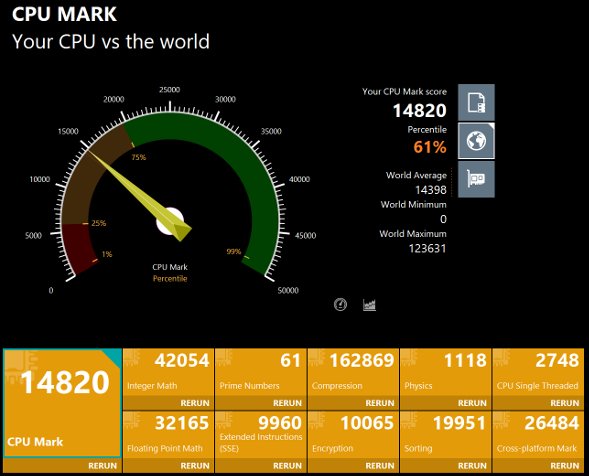
また、最適なパフォーマンスモードで再度計測してみると、スコアは18264と大幅に上昇しました。さらに高速な動作が可能になります。少しでも処理速度を上げたいときはこちらのモードに設定してみると良いでしょう。
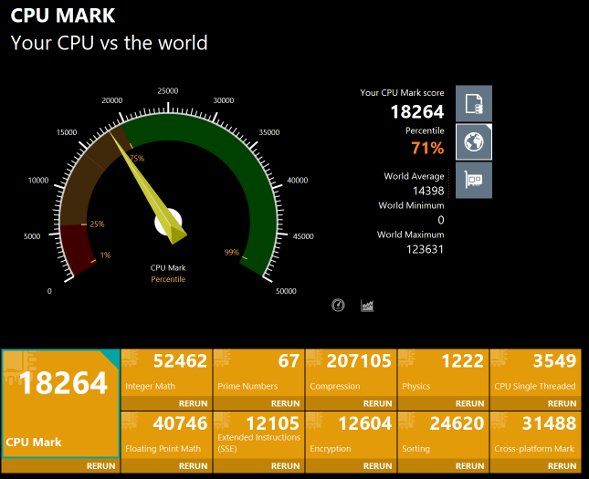
高解像度で色域の広いディスプレイ
ネットやWord、Excelなどを使った書類作成、動画鑑賞などの一般的な用途だけでなく、画像や動画編集、イラスト・デザインなどのクリエイティブ用途にも良いディスプレイです。

ディスプレイのサイズは13インチ、解像度は2880×1920となっています。一般的な13インチのノートPCのディスプレイはフルHD(1920×1080)になっていることが多いので、Surface Pro 9のディスプレイはより解像度が高く、高精細な表示が可能です。
ディスプレイは光沢があるので映り込みはありますが、映り具合は良く、色合いも自然な感じです。実際、sRGBカバー率は99.4%となっていて多くの色を表示できています。

正面から見るのはもちろん、横や上からなど、角度を変えてみても綺麗に表示されます。

キーボード
キーボードはディスプレイと着脱可能になっています。カラーはサファイア、プラチナ、ブラック、ポピーレッド、フォレストの5色展開です。とても魅力的なカラーがそろっていて、オシャレな雰囲気があります。
キーボードに関しては、特に気になる点はありません。キーの並び方や打ち心地など、問題ないと思います。ブラインドタッチでも特に問題なく入力できました。一番上のファンクションキーには、画面の明るさやボリューム調整などのキーも配置されています。
下の写真をクリックすると拡大表示できます。

実際に手を乗せたところです。しっかりと手のひら全体がPCの上に乗ります。手のひらが痛くなることなく、快適に作業できます。

バックライトにも対応しています。

タイプカバーはデスクに対してペタッとつけて使うこともできますし(写真右)、ディスプレイ側を少し折りたたんで使うこともできます(写真左)。折りたたむと、磁力によってディスプレイにしっかりくっついた状態で使うことができます。また、ペンが隠れ、キーボードに緩やかな傾斜がつくので、タイピングがしやすくなります。機能性についてもよく考えられたキーボードだと思いました。

Officeソフトが標準で搭載
Surface Pro 9には、標準でMicrosoft Office Home and Businessが搭載されています。 Word, Excel,
PowerPoint, Outlook, OneNoteが最初から入っていますので、書類作成や、表計算、グラフ作成、プレゼン用の資料作成などに対応することができます。
Office非搭載のモデルは残念ながらありませんのでご注意ください。
セキュリティ
Windows Helloによる顔認証機能が使えます。他人の顔ではログイン不可になるので、勝手にPCを使われてしまうということを防ぎ、セキュリティを高めることができます。
また、パスワード入力が不要になり、顔パスでログインできるのも便利です。

ポート類とカメラ、マイク、スピーカー
ポート類
周辺機器との接続に使われるポート類は以下のものが搭載されています。
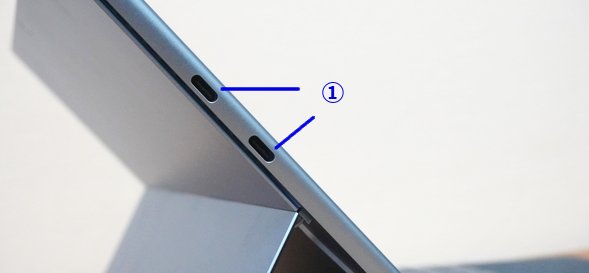
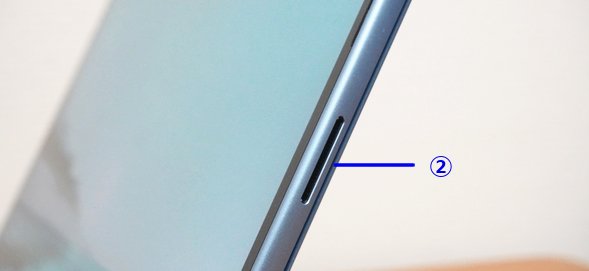
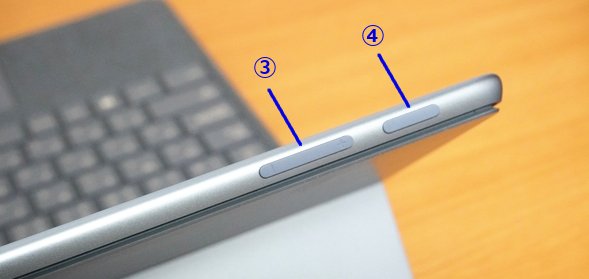
2.Surface Connect
3.ボリュームボタン
4.電源ボタン
HDMIポートとSDカードスロット、ならびにUSB Type-Aポートは搭載されていません。とてもシンプルです。
周辺機器をあまり接続しない人は大丈夫なのですが、色々接続する人にとっては使いにくいと感じるかもしれません。そのため、必要であれば、下の写真のような、USB Type-Cポートに接続して、SDカードスロットやUSBポート、有線LANなどが使えるようになるアダプターを別途用意すると良いと思います。

Surface ConnectはACアダプターケーブルを挿すためのポートになります。マグネットでくっつくようになっていて、万が一ケーブルを踏んでしまってもスルッと外れるので、ケーブルに引っ張られてPCが落下することを防ぐことができます。PCをより安全に使うことができます。
USB Type-Cポートはディスプレイ出力に対応しています。USB Type-Cケーブルを使うと、モニターに出力することが可能です。PCと同じ画面を映すことはもちろん、PCの画面を拡張してPCとモニターの2画面で作業することも可能になります(マルチモニター)。

ただ、世の中の多くのモニターやプロジェクターは、USB Type-CよりもHDMIに対応している製品の方が圧倒的に多いです。そのため、プレゼンなどにスムーズに対応するためには、USB Type-CポートをHDMIに変換するアダプターがあると便利です。

サイズは小型で、Amazonなどで2,000円程度で販売されています。カバンのポケットなどにも入れておきやすいです。上で紹介したアダプターは、HDMI以外にも様々なポートを利用できるようになりますが、プレゼンやモニター出力だけの用途であれば、こちらの方が小さくて軽く、シンプルに使えます。
詳細はこちら → USB Type-C & HDMI変換アダプター
カメラ、マイク、スピーカー
コロナ禍でテレワークを実施したり、出張を減らしてオンライン会議を行うことも増えていますが、Surface Pro 9にはカメラとマイク、スピーカーが搭載されていて、Teams、Skype、Zoomなどのビデオ会議ソフトも問題なく使うことが可能です。
カメラ、マイク、スピーカーの位置関係は以下のようになっています。カメラとマイクはディスプレイの上部に位置していて、スピーカーはその左右にあります。
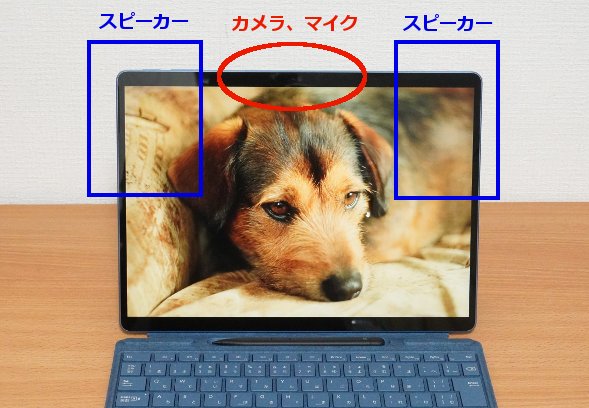
スマホでいうところのINカメラ(フロントカメラ)とOUTカメラ(リアカメラ)の2つが搭載されています。フロントカメラは1080pの画質です。


スピーカーは直接目で確認できないのですが、上記写真の位置から音が聞こえていました。顔の前に来るところに位置し、しかも空間に直接音を出す形になるためか、とても音質が良かったです。
主な仕様と選び方
Surface Pro 9の主な仕様は以下の表のようになっています。
| Wi-Fiモデル | 5Gモデル | |
|---|---|---|
| OS | Windows 11 Home | Windows 11 Home ARM |
| CPU | Core i5-1235U Core i7-1255U |
Microsoft SQ3 |
| メモリ | 8GB / 16GB / 32GB | 8GB / 16GB |
| ストレージ | SSD:128GB / 256GB / 512GB / 1TB | SSD:128GB / 256GB / 512GB |
| グラフィックス | インテルIris Xe | Microsoft SQ3 Adreno 8CX Gen 3 |
| ディスプレイ | PixelSense Flowディスプレイ 解像度: 22880 × 1920 最大120Hzリフレッシュレート 13インチ タッチパネル |
|
| Officeソフト | Office Home and Business 2021 | |
| ポート類 | USB Type-C(Thunderbolt 4) × 2 | |
| バッテリー | 最大15.5時間 | 最大19時間 |
| 本体カラー | サファイア、フォレスト, プラチナ、グラファイト | プラチナ |
| 重さ | 本体:879g キーボード:289g (ペン込み) |
本体:878g キーボード:289g (ペン込み) |
Surface Pro 9はWi-Fiモデルと5Gモデルの2種類がラインナップされています。
一般的な使い方をする場合には、Wi-Fiモデルが使いやすいです。インテル製のCPUが搭載されていて一般的なノートパソコンと同等の構成になっています。インストールできるソフトやパフォーマンスについても特に気になるところはありません。
外出先でインターネットに接続して作業することが多い人は、5Gモデルが使いやすいかもしれません。nano SIMカードを挿してネット接続することができ、5GやLTEでの通信が可能になります。ただし、CPUがMicrosoft SQ3というARM系のものになります。Officeソフトやネットなど、一般的な使い方をする分には問題ないそうですが、一部のソフトではうまく動かないということもあるそうなので、事前に使うソフトを確認しておいた方が良いでしょう。
CPUのCore i5とCore i7に関して、性能はCore i7の方がCore i5よりも高い性能を発揮します。Microsoft SQ3がどれくらいのパフォーマンスを発揮できるのかはわかりませんでした。
今回のレビューでは、CPUにCore i5、メモリ8GB、SSD 256GB、本体カラーはプラチナ、キーボードカラーもプラチナの構成で使用しました。この構成でとても快適に使用することができました。
実際にCPUの性能を計測してみても高いスコアが出ていたので、通常はCore i5、メモリ8GBの構成で問題なく快適に使うことができるでしょう。もし、より高性能なものが良い、より快適度をアップしたいということであれば、Core i7を選択したり、メモリを16GBに増やしてみると良いと思います。
本体カラーは4色(サファイア、フォレスト, プラチナ、グラファイト )、キーボードのカラーは5色(サファイア、フォレスト, プラチナ、ポピーレッド、ブラック)から選ぶことができます。
Officeソフトが標準でインストールされています。Office Home and Businessなので、Word、Excel、PowerPoint、Outlook、OneNoteが含まれていて、書類作成や仕事などに問題なく使うことができます。
まとめ
Surface Pro 9を実際に使ってみて、これまでのモデルと同様に、オシャレで魅力的なデザインのノートパソコンだと思いました。持っているととても楽しく使えそうです。
ノートパソコンとしても使うことができますし、好きな時にタブレットにして使うことができるのも便利です。ポート類が少ないのが残念ではあるのですが、アダプターを使うなどすれば、うまく使いこなせるかなと思います。
デザインが良く、軽くて持ち運びに便利な高性能ノートPCを探している方は、とても良い選択肢になると思います。是非検討してみてください。
現在、マイクロソフトの直販サイトでは、Surface Pro 9を購入すると、送料無料、60日間返品無料、90日間の無償テクニカルサポート付きになります。
詳細はこちら → Surface Pro 9
- [レビュー]Surface Pro 8はクリエイティブな使い方もできるオシャレで軽量なタブレットノートPC
- おしゃれで持ち運びできる軽量ノートパソコン
- 1kg以下の超軽量ノートパソコン
- Surface Laptop 5 15インチレビュー
- Surface Laptop 5 13.5インチレビュー
レビュー機は日本マイクロソフトからの貸出機で、マイクロソフトアフィリエイトプログラムを利用し収入を得ています。
